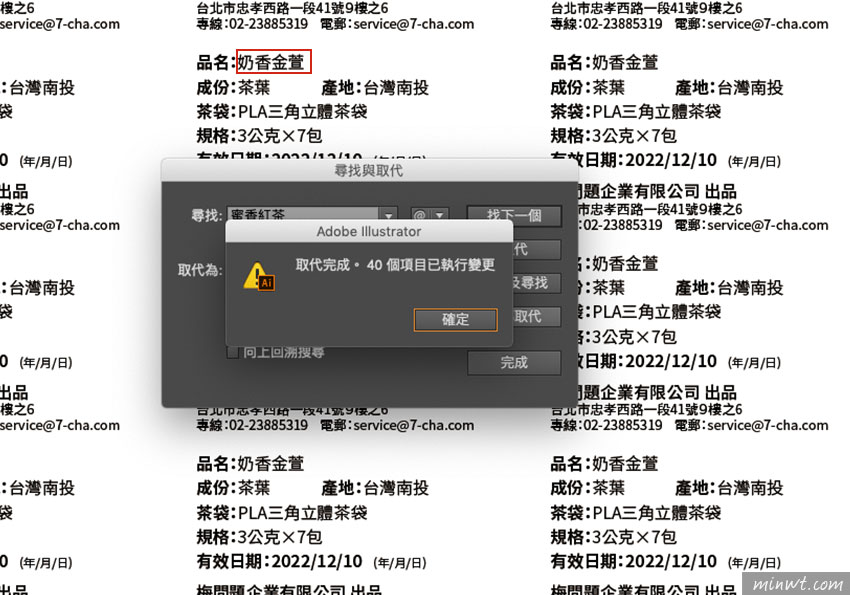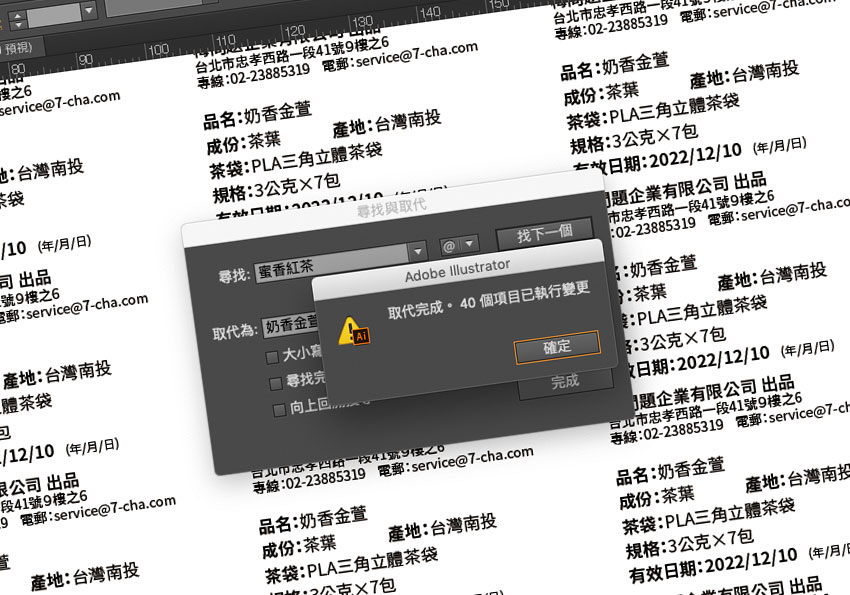
甚至有些則是透過csv匯入,再去設定欄位區塊欄位,等於就是把csv當成資料庫的概念,但梅干要的只是純文字替換,找了許多方法,卻發現竟然是如此的簡單,因此下回有遇到此問題的朋友,不妨也可看看囉!
Step1
首先選擇上方功能列的 編輯 / 尋找及取代 選項。
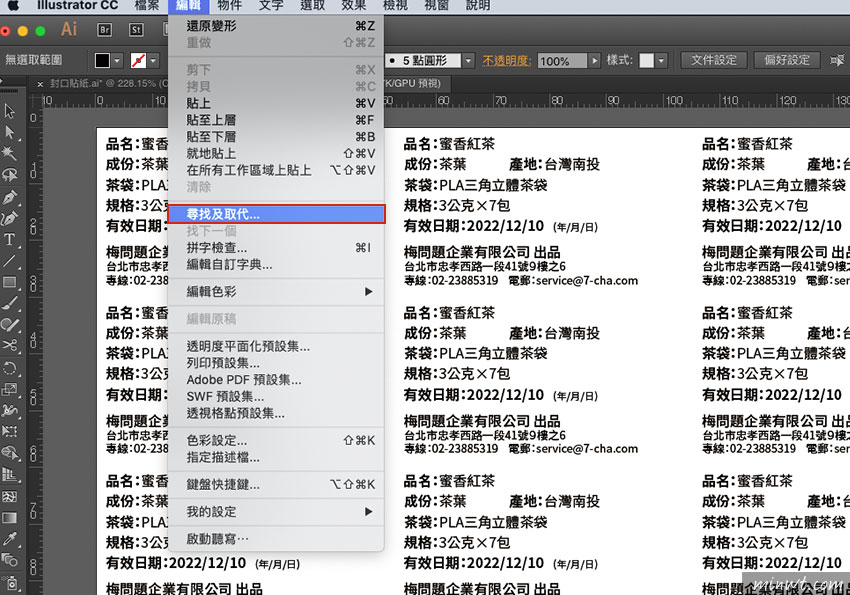
Step2
接著分別輸入原始文字與替代的文字後,再按尋找鈕。
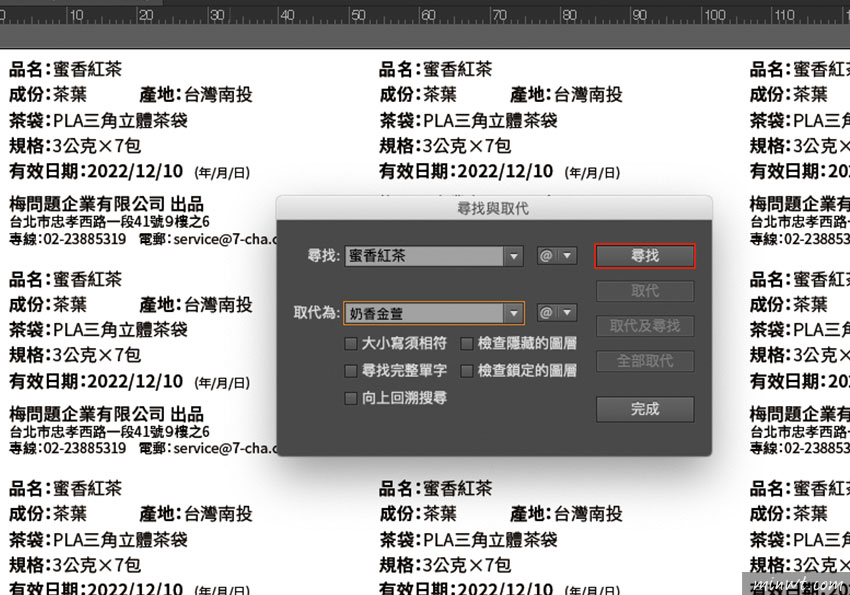
Step3
當尋找到後,再按 全部取代 鈕。
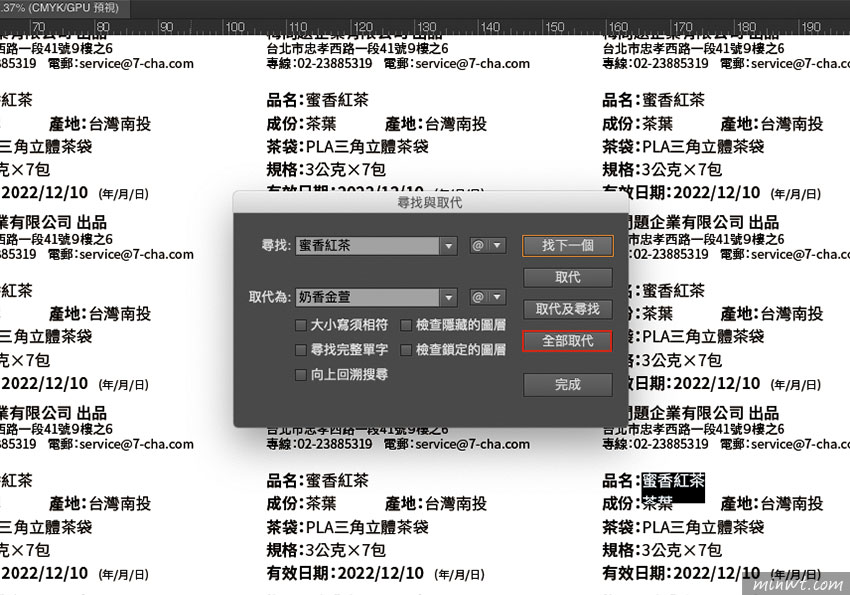
Step4
鏘~鏘~神奇的事發生了,頁面中的文字,就會全部被替換掉啦!就跟網頁替換字串是一樣的方式,真沒想到竟然是如此的簡單,只是比較特別的是,在Illustrator中,得先尋找才可取代,因此下回當遇到文字要替換時,不妨可試試看囉!